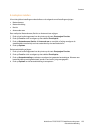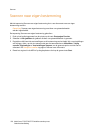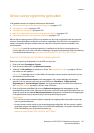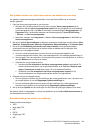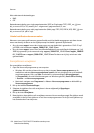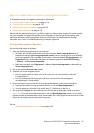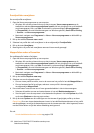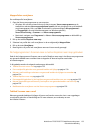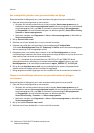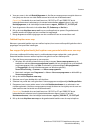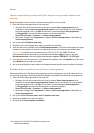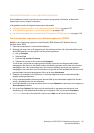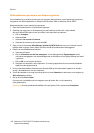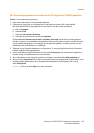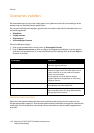Scannen
WorkCentre 7755/7765/7775 Multifunctionele printer
Gebruikershandleiding
133
Mapprofielen verwijderen
Een mailboxprofiel verwijderen:
1. Open het Xerox-scanprogramma op uw computer:
• Windows: klik met de rechtermuisknop op het pictogram Xerox-scanprogramma op de
taakbalk en selecteer Xerox-scanprogramma openen. Als het pictogram niet op de taakbalk
wordt weergegeven, klikt u op Start en selecteert u achtereenvolgens Alle programma's
(of Programma's als u de klassieke weergave van Windows gebruikt),
Xerox Office Printing, > Scannen > en Xerox-scanprogramma.
• Macintosh: navigeer naar Programma's > Xerox > Xerox-scanprogramma en dubbelklik op
Xerox-scanprogramma.
2. Klik op het tabblad Kopiëren naar map.
3. Selecteer het profiel dat u wilt verwijderen in de vervolgkeuzelijst Mapprofielen.
4. Klik op de toets Verwijderen.
5. Bevestig dat u dit profiel wilt verwijderen wanneer hierom wordt gevraagd.
De hulpprogramma's Scannen naar e-mail en Kopiëren naar map gebruiken
Gebruik het hulpprogramma Scannen naar e-mail of Kopiëren naar map in het Xerox-scanprogramma
om gescande beelden aan e-mailberichten te koppelen of deze te kopiëren naar lokale
of netwerkmappen.
In dit gedeelte worden de volgende onderwerpen behandeld:
• Tabblad Scannen naar e-mail op pagina 133
• Een e-mailprofiel gebruiken voor gescande beelden als bijlage op pagina 134
• Nieuwe e-mailinstellingen selecteren om gescande beelden als bijlagen te verzenden op
pagina 134
• Tabblad Kopiëren naar map op pagina 135
• Een mapprofiel gebruiken bij het kopiëren van gescande beelden naar een map op pagina 135
• Nieuwe mapinstellingen selecteren bij het kopiëren van gescande beelden naar een map op
pagina 136
• Beeldbestanden verwijderen met het Xerox-scanprogramma op pagina 136
Tabblad Scannen naar e-mail
Wanneer gescande beelden als bijlagen bij een e-mail worden verzonden, kunt u een opgeslagen
e-mailprofiel gebruiken of handmatig een of meer adressen, een onderwerp en een
berichttekst invoeren.